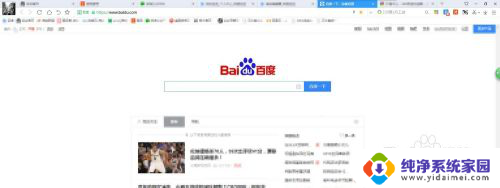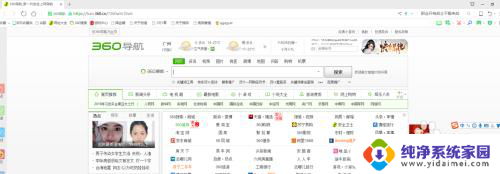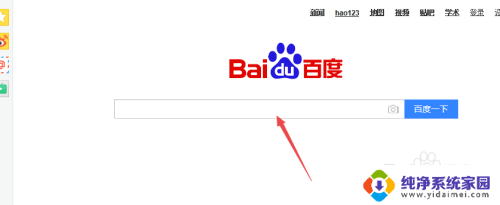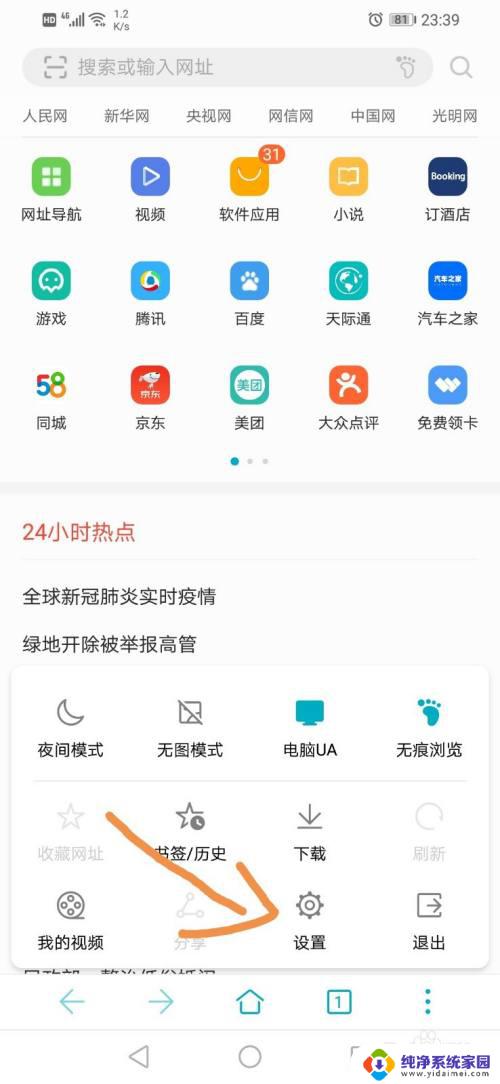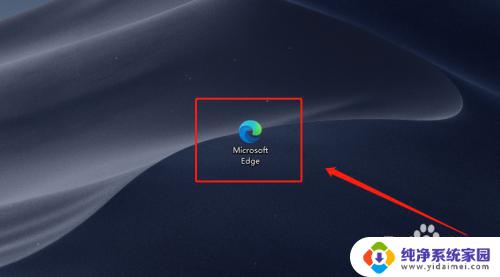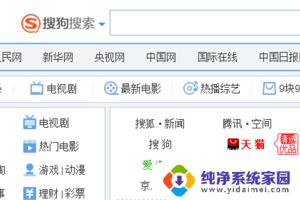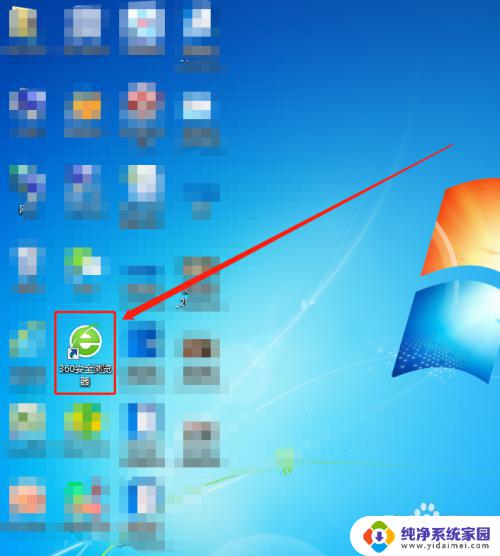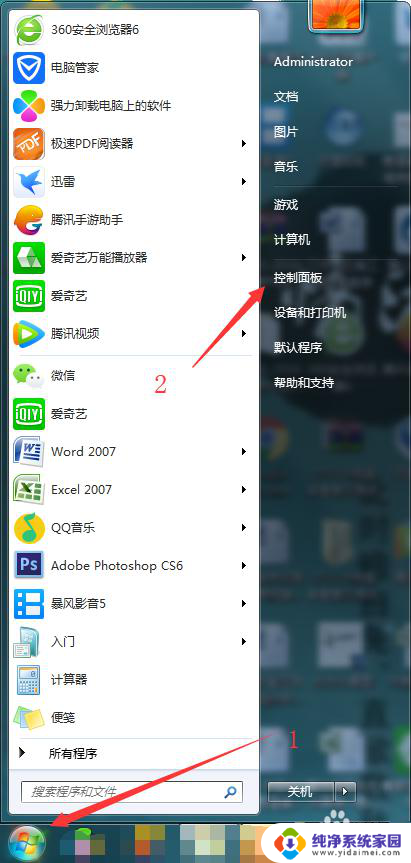浏览器自动刷新页面 怎么调整浏览器自动刷新页面的频率
更新时间:2023-12-13 17:38:57作者:jiang
在现代社会中浏览器自动刷新页面已成为我们日常上网时常见的功能,有时我们可能会发现某些网页的自动刷新频率过快或过慢,给我们的浏览体验带来了困扰。如何调整浏览器自动刷新页面的频率呢?在接下来的文章中,我们将探讨几种常见的调整方法,帮助大家更好地适应不同网页的自动刷新需求。
具体方法:
1.首先,点击浏览器右上方的“打开菜单”按钮。
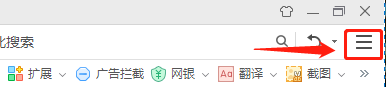
2.选择“工具”。
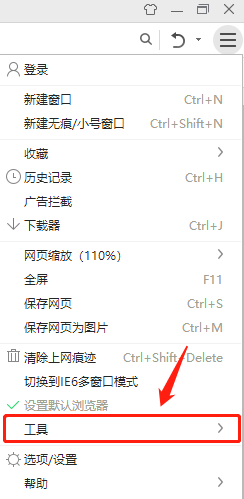
3.选择“自动刷新”。
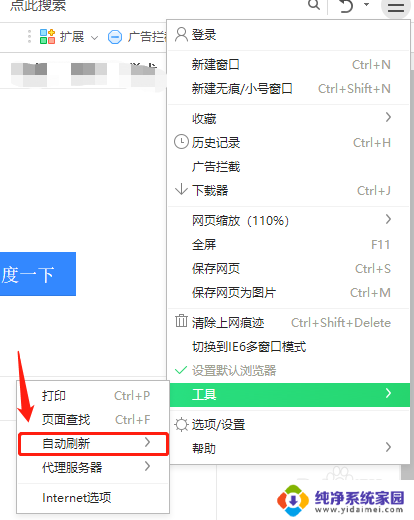
4.选择“设置自动刷新频率”。
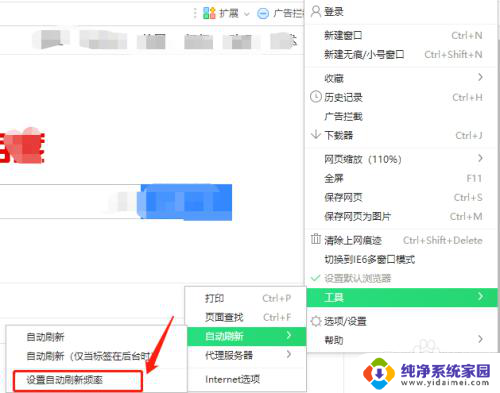
5.输入你想要的刷新频率,点击“确定”。
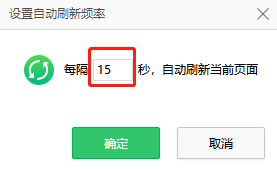
6.最后把“自动刷新”打钩。
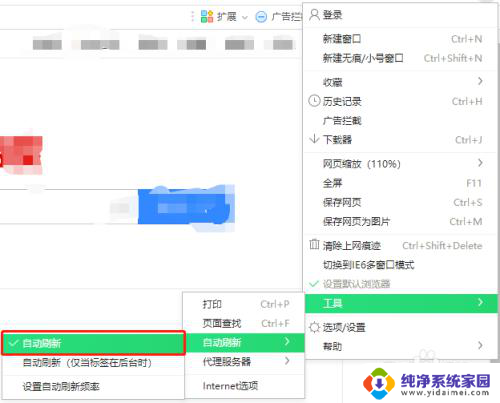
以上就是浏览器自动刷新页面的全部内容,如果有任何疑问,用户可以根据小编提供的方法进行操作,希望这些信息能够帮助到大家。